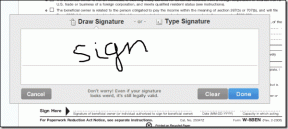Hur man aktiverar eller inaktiverar Google Feed på Android
Miscellanea / / November 28, 2021
Google Feed är en mycket intressant och användbar funktion från Google. Det är en samling nyheter och information baserad på dina intressen som är sammanställda speciellt för dig. Google Feed ger dig berättelser och nyhetsutdrag som kan tilltala dig. Ta till exempel poängen för ett livespel för laget du följer eller en artikel om ditt favoritprogram på TV. Du kan till och med anpassa vilken typ av flöde du vill se. Ju mer data du tillhandahåller Google om dina intressen, desto mer relevant blir flödet.
Nu kommer varje Android-smarttelefon som kör Android 6.0 (Marshmallow) eller senare med en Google Feed-sida direkt. Även om den här funktionen nu är tillgänglig i de flesta länder, är det få som inte har fått den här uppdateringen ännu. I den här artikeln kommer vi att diskutera hur du aktiverar eller inaktiverar Google Feed på din Android-enhet. Dessutom, om den här funktionen tyvärr inte är tillgänglig i din region, kommer vi också att tillhandahålla en enkel lösning för att komma åt din enhets Google-flödesinnehåll.
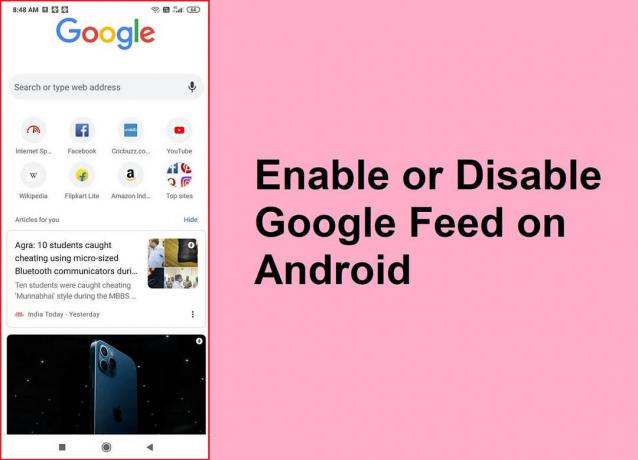
Innehåll
- Hur man aktiverar eller inaktiverar Google Feed
- Hur man får åtkomst till Google Feed i en region där det inte är tillgängligt
- #1. Aktivera Google Feed på en rotad enhet
- #2. Aktivera Google Feed på en icke-rootad enhet
Hur man aktiverar eller inaktiverar Google Feed
Sidan längst till vänster på din startskärm är tilldelad Google App och Google Feed. Fortsätt svepa åt vänster så landar du på Google Feed-sektionen. Som standard är det aktiverat på alla Android-enheter. Men om du inte kan se nyheter och aviseringskort är det möjligt att Google Feed är inaktiverat eller inte tillgängligt i din region. Följ stegen nedan för att aktivera det från Inställningar.
1. Först fortsätter du att svepa tills du kommer till sidan längst till vänster eller Google Feed-sida.
2. Om det enda du ser är Googles sökfält måste du göra det aktivera Google Feed-kort på din enhet.
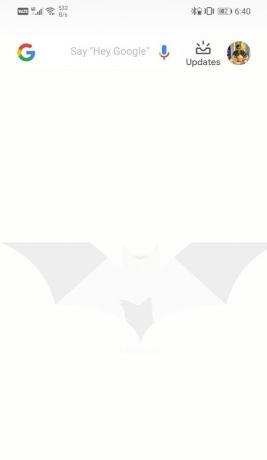
3. För att göra det, tryck på din profilbild och välj inställningar alternativ.
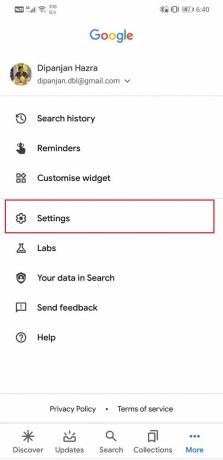
4. Gå nu till Allmän flik.
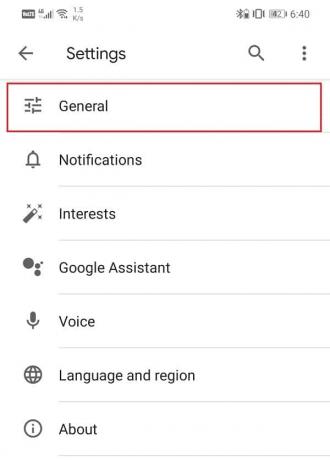
5. Se här till att aktivera vippbrytare bredvid alternativet Upptäck.
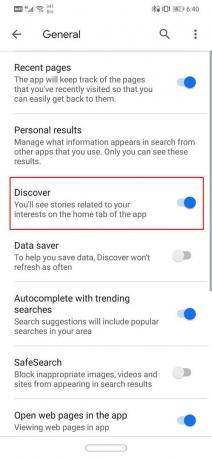
6. Avsluta inställningar och uppdatera ditt Google-flödesavsnitt, och nyhetskort kommer att börja visas.
Nu kanske du känner att du inte behöver informationen som visas i ditt Google-flöde. Vissa människor vill att deras Google-app bara ska vara ett enkelt sökfält och inget annat. Därför låter Android och Google dig inaktivera Google Feed ganska snabbt. Följ bara stegen ovan för att navigera i de allmänna inställningarna och inaktivera sedan växlingsknappen bredvid alternativet Upptäck. Google Feed kommer inte längre att visa nyhetsbulletiner och uppdateringar. Det kommer bara att ha ett enkelt Google-sökfält.
Läs också:Hur du aktiverar Google Feed i Nova Launcher
Hur man får åtkomst till Google Feed i en region där det inte är tillgängligt
Om du inte kan hitta ett Discover-alternativ i de allmänna inställningarna eller så visas inte nyhetskort även efter att möjligheten har aktiverats. Det är möjligt att funktionen inte är tillgänglig i ditt land. Det finns dock många metoder för att komma åt detta innehåll och aktivera Google Feed på din enhet. I det här avsnittet kommer vi att diskutera båda.
#1. Aktivera Google Feed på en rotad enhet
Om du har en rotad Android-enhet är det ganska enkelt att komma åt Google Feed-innehåll. Allt du behöver göra är att ladda ner Google Now Enabler APK på din enhet. Det fungerar på alla Android-enheter som körs på Android Marshmallow eller högre och är inte beroende av dess OEM.
När appen har installerats, starta den och ge root-åtkomst till appen. Här hittar du en växlingsknapp med en knapptryckning för att aktivera Google Feed. Slå på den och öppna sedan Google-appen eller svep till skärmen längst till vänster. Du kommer att se att Google Feed har börjat fungera, och det kommer att visa nyhetskort och bulletiner.
#2. Aktivera Google Feed på en icke-rootad enhet
Om din enhet inte är rotad och du inte har för avsikt att rota din enhet bara för Google Feed, så finns det en alternativ lösning. Det är lite komplicerat och långt, men det fungerar. Eftersom Google Feed-innehåll är tillgängligt i USA, kan du använda en VPN för att ställa in enhetens plats till USA och använda Google Feed. Det finns dock ett par saker som måste tas om hand innan du fortsätter med den här metoden. För att underlätta förståelsen, låt oss ta det stegvis och se vad som behöver göras och hur man aktiverar Google Feed på en enhet som inte är rotad.
1. Först, ladda ner och installera alla gratis VPN som du gillar. Vi föreslår att du följer med Turbo VPN. Dess standard proxyplats är USA, och därför skulle det göra arbetet lättare för dig.
2. Nu öppen inställningar på din enhet och gå till Appar sektion.


3. Här, leta efter Google Services Framework och tryck på den. Det bör listas under Systemappar.
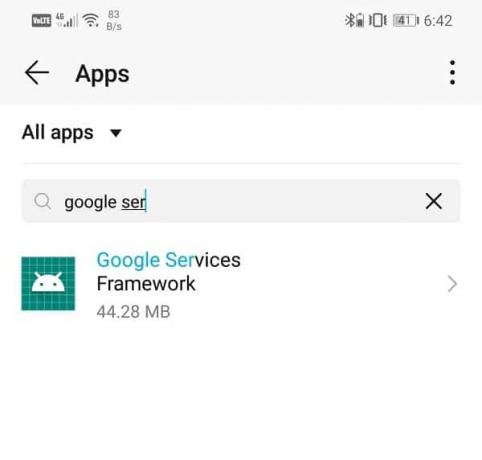
4. När appinställningarna är öppna, tryck på Lagring alternativ.
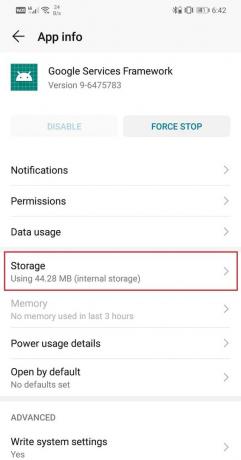
5. Här hittar du Knapparna Rensa cache och Rensa data. Tryck på den. Du måste rensa cache och data för Google Services Framework eftersom befintliga cachefiler kan orsaka ett fel när du försöker komma åt Google Feed med ett VPN.

6. Det är nödvändigt att ta bort alla konfliktkällor, och därför är det ovan nämnda steget viktigt.
7. Observera att om du tar bort cacheminnet och datafilerna för Google Services Framework kan vissa appar bli instabila. Så fortsätt med detta på egen risk.
8. På samma sätt måste du också rensa cacheminne och datafiler för Google-appen.
9. Du måste leta efter Google App, tryck på Lagring alternativ.

10. Använd sedan Knapparna Rensa cache och Rensa data för att bli av med de gamla datafilerna.

11. Akterär det, avsluta Inställningar och öppna din VPN-app.

12. Ställ in proxyserverns plats som USA och aktivera ett VPN.

13. Öppna nu din Google App eller gå till Google Feed-sidan, och du kommer att se att det fungerar korrekt. Alla nyhetskort, aviseringar och uppdateringar kommer att börja visas.
Det bästa med den här tekniken är att du inte behöver ha ditt VPN på hela tiden. När Google Feed börjar visas kan du koppla från ditt VPN och starta om telefonen, och Google Feed kommer fortfarande att vara tillgängligt. Oavsett vilket nätverk du är ansluten till eller var du befinner dig kommer Google Feed att fortsätta att fungera.
Rekommenderad:
- Inget internet? Så här använder du Google Maps offline
- Fix Wi-Fi kommer inte att slå på Android-telefon
- Dölj ditt telefonnummer på nummerpresentation på Android
Vi hoppas att du tycker att denna information är användbar och att du kunde aktivera eller inaktivera Google Feed på din Android-telefon utan några problem. Google Feed är ett ganska intressant sätt att komma ikapp med nyheterna och vara medveten om vad som händer runt omkring oss. Det bästa med det är att det lär sig om dina preferenser och visar information som du skulle vara intresserad av. Det är en speciellt utvald samling artiklar och nyhetsbulletiner bara för dig. Google Feed är din personliga nyhetsbärare, och det är ganska bra på sitt jobb. Därför rekommenderar vi att alla går den extra milen om det behövs för att aktivera Google Feed på din enhet.